怎么用Excel进行描述性统计分析
我们在写论文或者进行问卷数据处理等时,经常会对数据的特征来进行概括和计算,对调查总体的变量进行统计描述,这个过程一般都是用到SPSS软件来操作,但是SPSS软件内存比较大,安装耗时,而且操作有些复杂繁琐。而我们日常生活中使用的表格软件Excel也可以进行描述性统计分析,相比来说,用表格来操作就简单了很多,且速度也有相对的提升,下面我们一起来看一下怎么用Excel来对数据进行描述性统计分析吧。
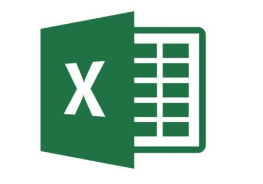 方法步骤
方法步骤1.首先在电脑上打开Excel软件,然后对应着要分析的数据,将数据依次输入到表格中。
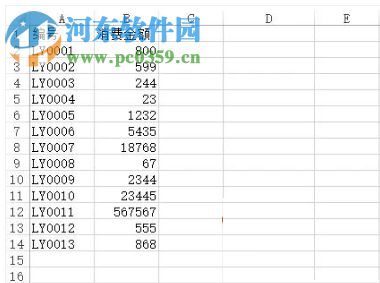
2.然后在Excel页面左上角点击“文件”,在文件界面中找到“选项”按钮,单击选项。
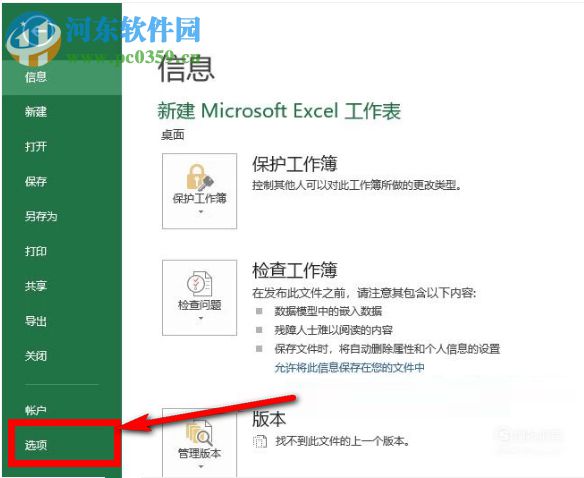
3.然后在出现的选项窗口中找到下方的“管理(A)”,选择“Excel加载项”,然后点击“转到”按钮。
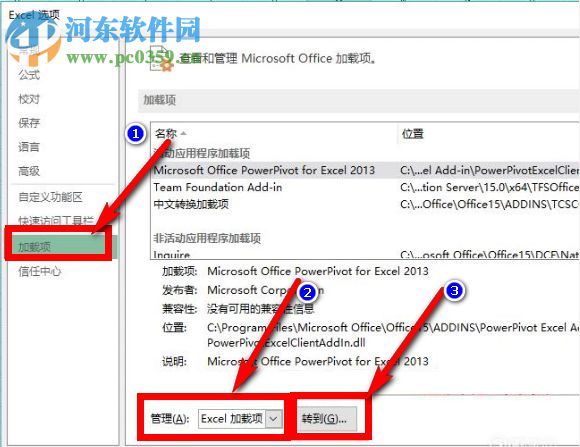
4.然后在转到的窗口“加载宏”中找到“分析工具库”和“分析工具库-VBA”,点击前面的方框进行勾选,然后点击“确定”按钮。
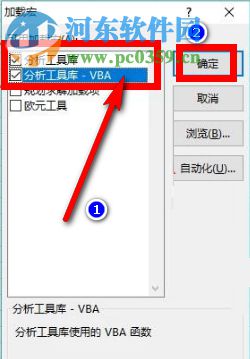
5.回到表格输入界面,在Excel上方的菜单栏中找到“数据”菜单,然后在右侧找到“数据分析”按钮,点击。
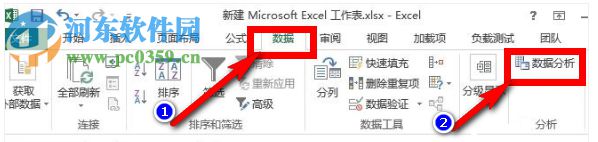
6.在出现的“数据窗口”中找到“描述统计”选项,点击选中以后点“确定”。我们可以看到窗口还有很多其他的SPSS中的数据处理方式,有需要的自行选择就好。
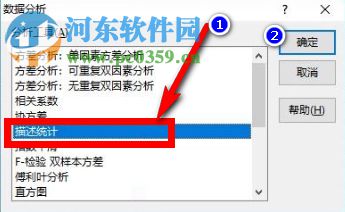
7.点击确定以后会出现描述统计的窗口,自己设置“输出区域”和要统计的数据的区域(输入区域)。
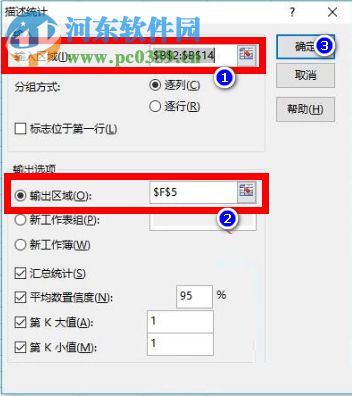
8.然后Excel就会根据你选择的区域进行描述性统计分析了,等待一下就会在选定区域中出现分析好的结果。

以上就是使用Excel代替SPSS软件来对数据进行描述性统计分析的教程,只是进行描述性分析的话,可以不用下载SPSS来使用,一是它内存大,二是Excel的操作简单得多,所以可以直接使用Excel来进行描述性分析统计,在速度上有所提升,修改数据和准确度不亚于SPSS的操作。
相关文章:
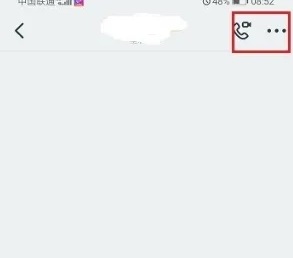
 网公网安备
网公网安备